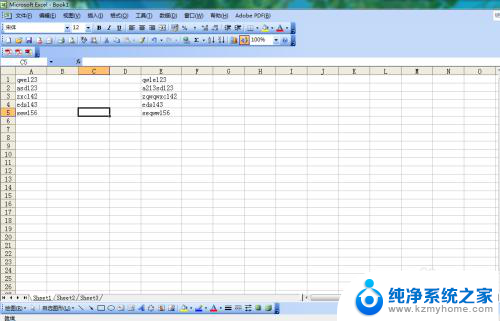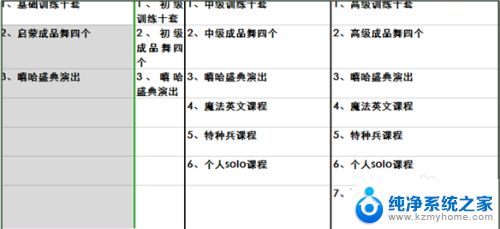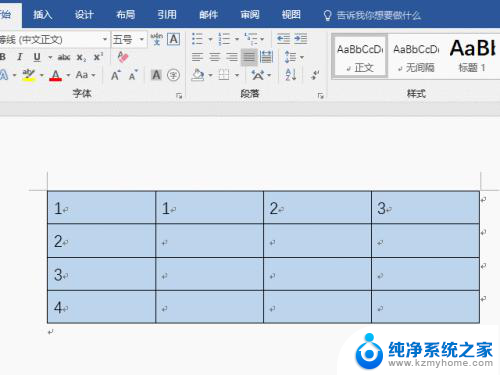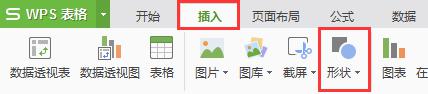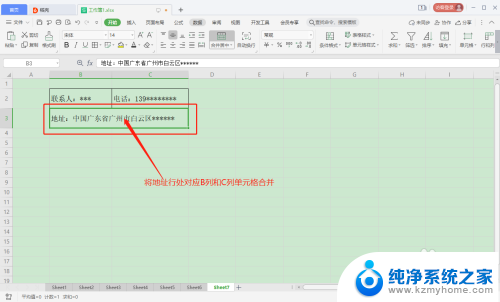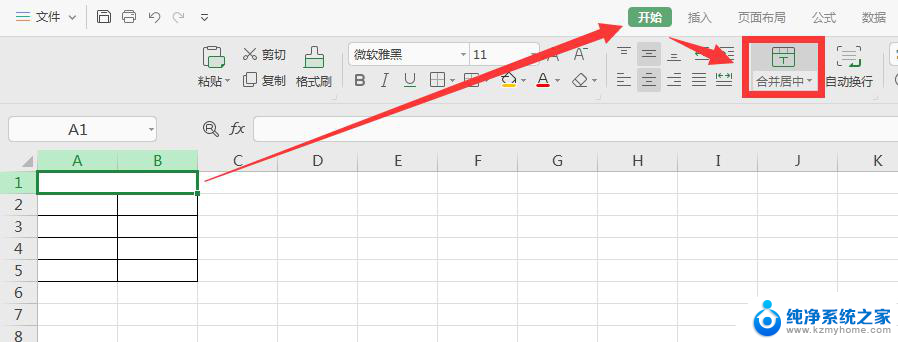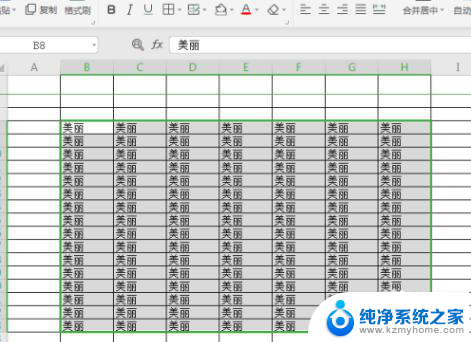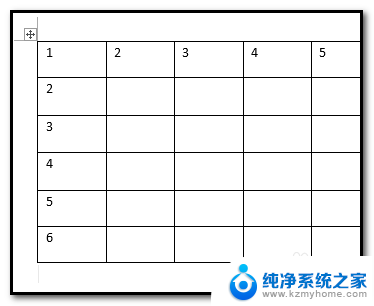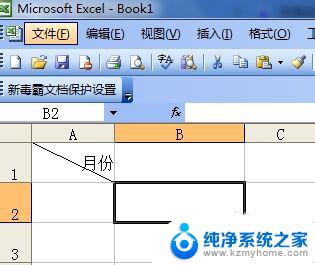怎样拆分excel单元格 Excel如何拆分单元格文字
在Excel中,有时候我们需要对单元格中的文字进行拆分,这样可以更好地进行数据处理和分析,Excel提供了多种方法来实现单元格文字的拆分,比如使用文本到列功能、使用公式进行拆分等。通过这些方法,我们可以快速、准确地将单元格中的文字按照特定的规则拆分开来,提高工作效率和数据处理的准确性。接下来我们将介绍一些常用的方法来实现Excel单元格文字的拆分。
具体方法:
1.我们先打开一个Excel文档,如下图
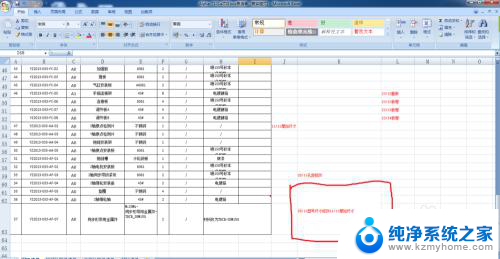
2.如下图。我们需要把右下角的红色区域的表格拆分成三个单元格,那么我们如何拆分呢?

3.鼠标点击右键,如下图。菜单中出现“设置单元格格式”选项。
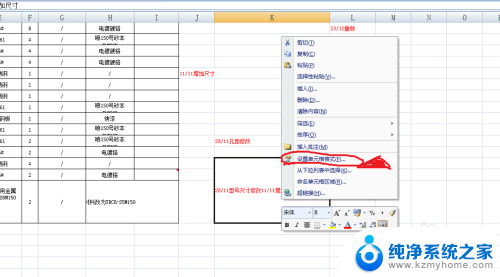
4.点击“设置单元格格式”选项,进入到“设置单元格格式”菜单,如下图
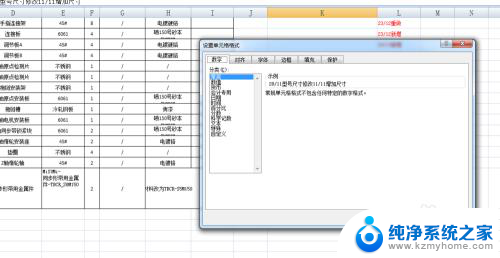
5.选第二个选项“对齐”命令,如下图。在“合并单元格”命令这一栏我们发现已经被勾选,所以Excel中的三个单元格就被合并为一个了,我们去掉把勾选去掉,如下图。点击确定
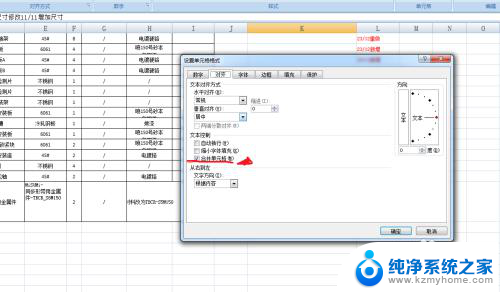
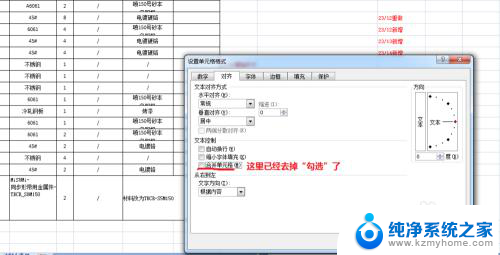
6.一个大格已经被拆分成三个单元格了,之前大格中数据现在都存在第一个单元格中。如果需要把数据移动到其他单元格,就把单元格中的内容复制过去吧,如下图!
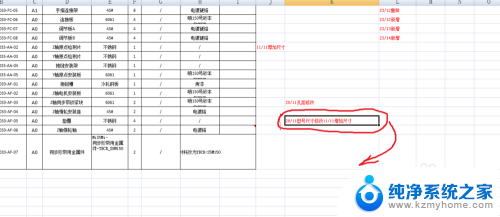
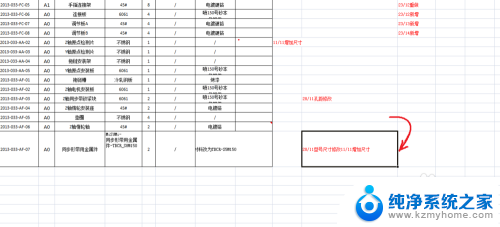
7.好了!单元格的拆分已经大功告成,你学会了Excel中的拆分表格功能了吗?赶紧尝试用电脑练习一下吧!
8.另外如果要看Excel的合并单元格功能,请看作者的经验“Excel中如何合并单元格”。
以上就是拆分 Excel 单元格的全部内容,如果您遇到相同的问题,可以按照本文中介绍的步骤进行修复,希望对您有所帮助。